SwiftUI小功能模块系列
0001、SwiftUI自定义Tabbar动画效果
0002、SwiftUI自定义3D动画导航抽屉效果
0003、SwiftUI搭建瀑布流-交错网格-效果
0004、SwiftUI-<探探App>喜欢手势卡片
0005、SwiftUI-粘性动画指示器引导页
0006、SwiftUI自定义引导页动画
技术:SwiftUI3.0、引导页、介绍页动画、自定义引导页动画
运行环境:
SwiftUI3.0 + Xcode13.4.1 + MacOS12.5 + iPhone Simulator iPhone 13 Pro Max
SwiftUI自定义引导页动画
-
- 概述
- 详细
-
- 一、运行效果
- 二、项目结构图
- 三、程序实现 - 过程
-
- 1.创建一个项目命名为 `OnBoardingAnimation`
- 1.1.引入资源文件和颜色
- 2. 创建一个虚拟文件`New Group` 命名为 `View`
- 2. 创建一个文件`New File` 选择`SwiftUI View`类型 命名为`OnBoarding`
- 2. 创建一个文件`New File` 选择`SwiftUI View`类型 命名为`OffsetPageTabView`
- 3. 创建一个虚拟文件`New Group` 命名为 `Model`
- 3. 创建一个文件`New File` 选择`SwiftUI View`类型 命名为`BoardingScreen` 、并且删除预览视图、改造成模型 继承`Identifiable`
- Code
- demo源码
概述
使用SwiftUI做一个
自定义引导页动画的案例
详细
一、运行效果
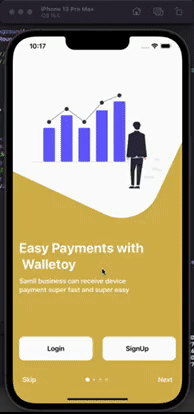
二、项目结构图
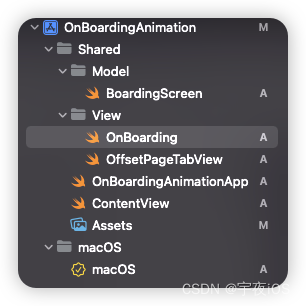
三、程序实现 - 过程
思路:
1.创建主页OnBoarding
2.搭建主页进行偏移的逻辑处理OffsetTabView
3.添加主页介绍信息的模型BoardingScreen
4.处理滚动的时候 通过 主页进行绑定OffsetPageTabView的偏移量offset进行监听 是否要改变当前页面
5.并且通过一个圆形矩形背景做一个自身360的旋转动画
1.创建一个项目命名为 OnBoardingAnimation
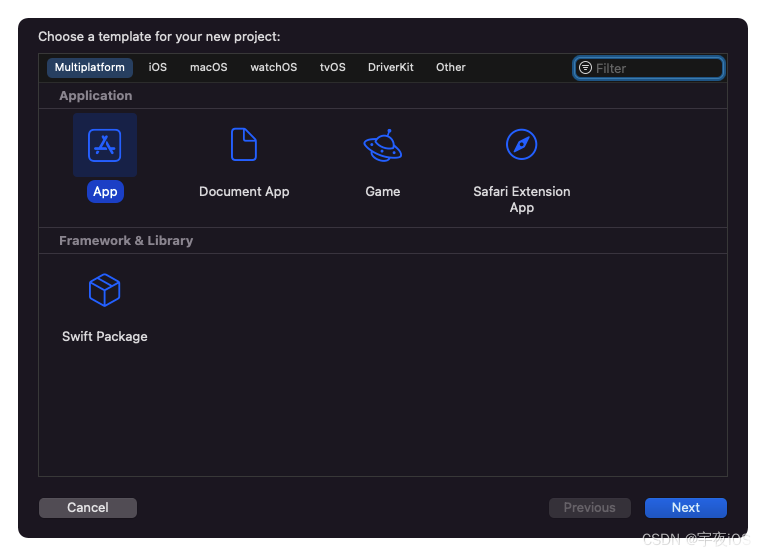
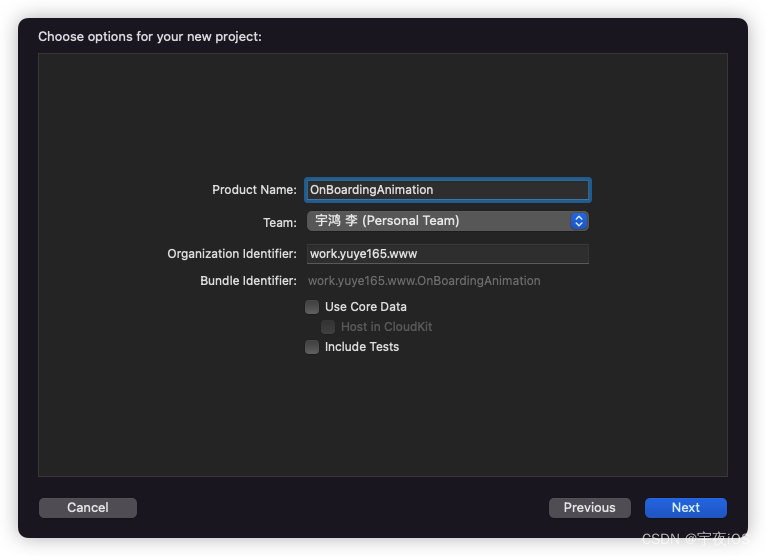
1.1.引入资源文件和颜色
颜色
screen1#D2BA64
screen2#5050CF
screen3#7EBA64
screen4#504F5F
引导页介绍图片4张
图片名称 和 颜色名称一样 。方便统一根据名字设置对应的页面
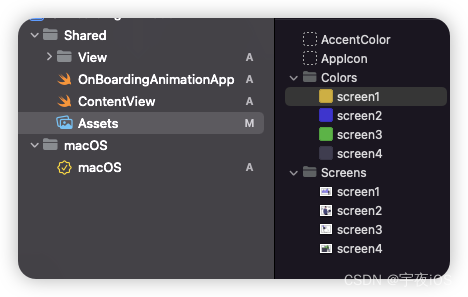
2. 创建一个虚拟文件New Group 命名为 View

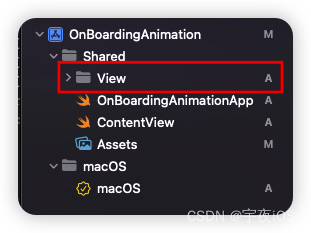
2. 创建一个文件New File 选择SwiftUI View类型 命名为OnBoarding

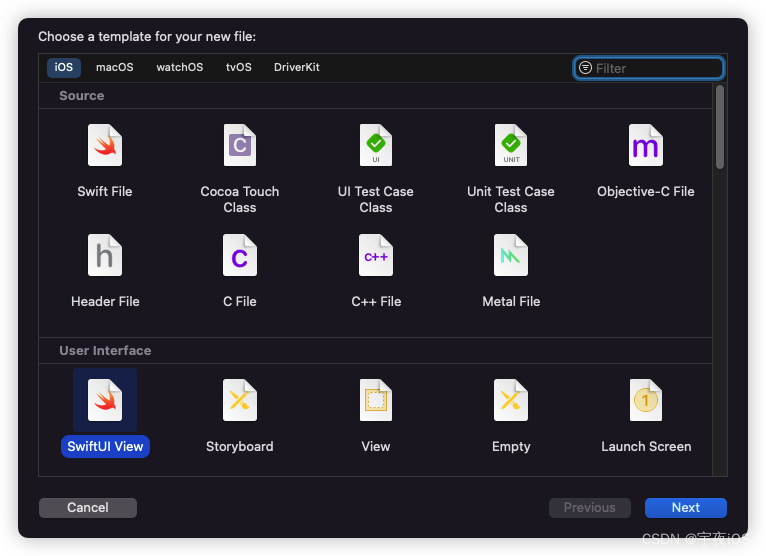
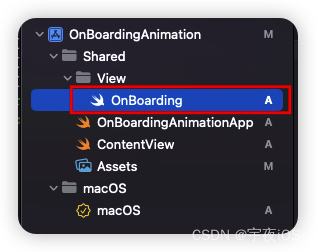
2. 创建一个文件New File 选择SwiftUI View类型 命名为OffsetPageTabView
具体实现和 0005、SwiftUI-粘性动画指示器引导页 案例一样
如果上一个案例 你有跟我实现 - 那么可以直接拖拽过来即可

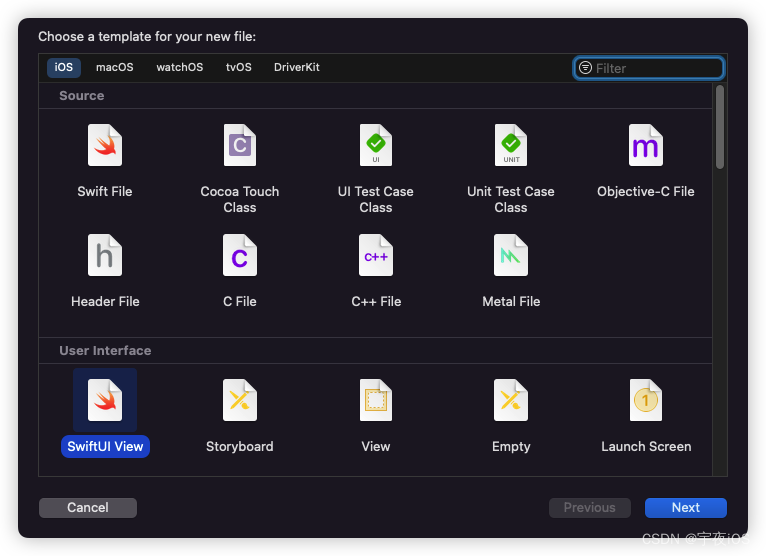
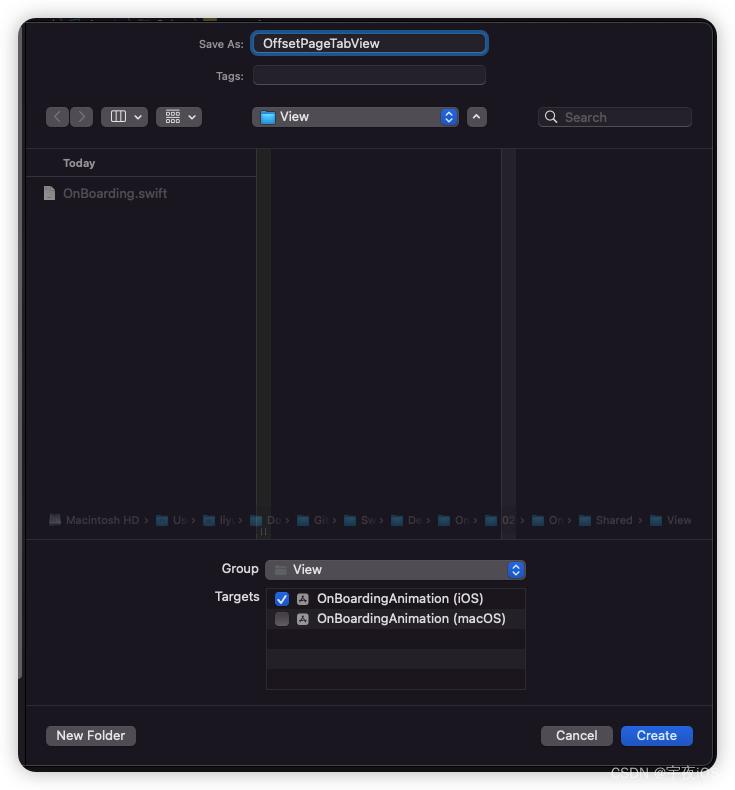
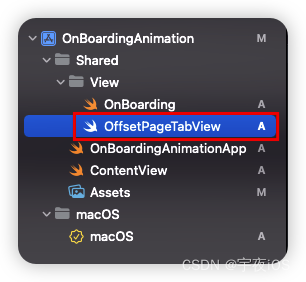
3. 创建一个虚拟文件New Group 命名为 Model

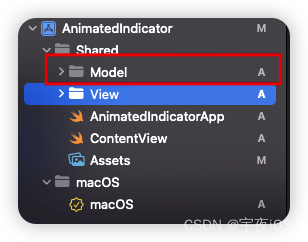
3. 创建一个文件New File 选择SwiftUI View类型 命名为BoardingScreen 、并且删除预览视图、改造成模型 继承Identifiable

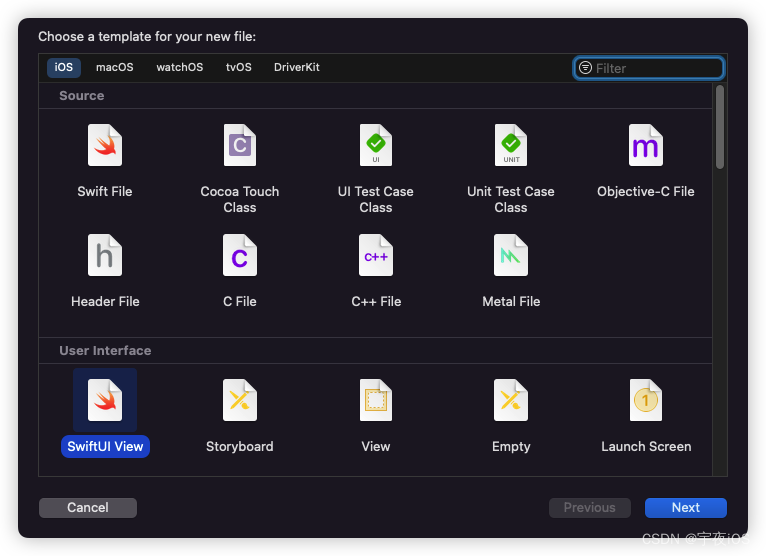
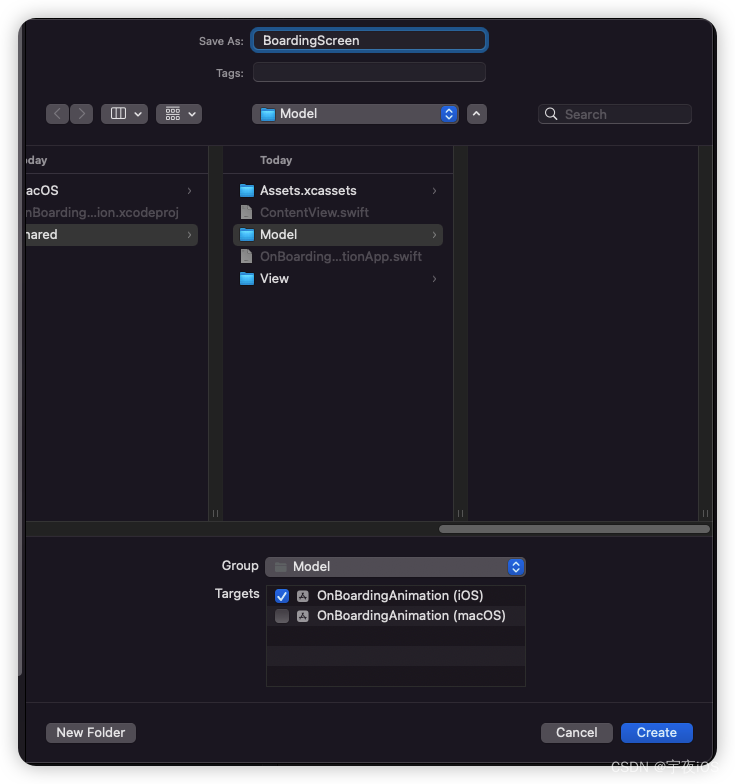
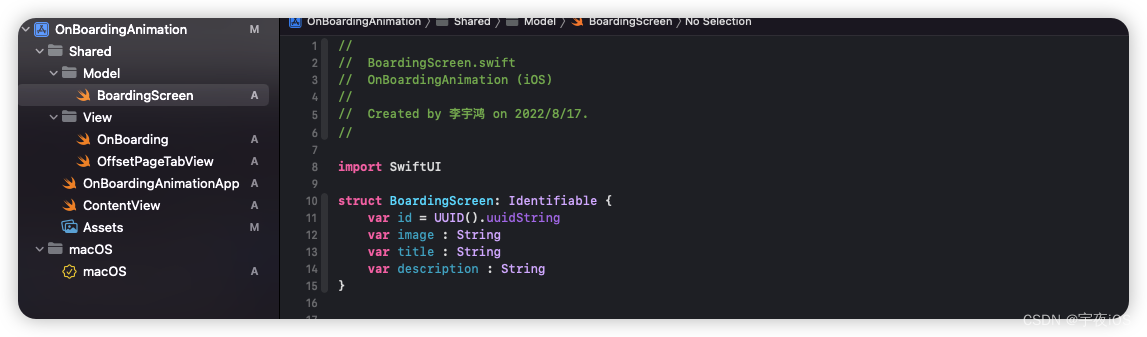
Code
ContentView - 主窗口
主要是展示主窗口
OnBoarding
//
// ContentView.swift
// Shared
//
// Created by 李宇鸿 on 2022/8/17.
//
import SwiftUI
struct ContentView: View {
var body: some View {
OnBoarding()
}
}
struct ContentView_Previews: PreviewProvider {
static var previews: some View {
ContentView()
}
}
OnBoarding - 引导页
思路
- 主要部分核心模块 - 滚动页面 - UI创建
包含图片、两个文本- 叠加层 - 最顶层 做了指示器 和 跳过、下一页的按钮
指示器使用Circle创建和 做了登录和注册按钮- 创建引导页面数据、和滚动核心UI
OffsetPageTabView- 添加滚动的时候 做一个
圆形矩形背景进行360度自身旋转
//
// OnBoarding.swift
// OnBoardingAnimation (iOS)
//
// Created by 李宇鸿 on 2022/8/17.
//
import SwiftUI
struct OnBoarding: View {
@State var offset : CGFloat = 0
var body: some View {
// 自定义页面视图…
OffsetPageTabView(offset:$offset){
HStack(spacing:0){
ForEach(boardingScreens) {
screen in
VStack(spacing:15){
Image(screen.image)
.resizable()
.aspectRatio(contentMode: .fit)
.frame(width:getScrrenBounds().width - 100,height: getScrrenBounds().width - 100)
// 小屏幕采用……
.scaleEffect(getScrrenBounds().height < 750 ? 0.9 : 1)
.offset(y:getScrrenBounds().height < 750 ? -100 : -120)
VStack(alignment:.leading,spacing: 12){
Text(screen.title)
.font(.largeTitle.bold())
.foregroundColor(.white)
.padding(.top,20)
Text(screen.description)
.fontWeight(.semibold)
.foregroundColor(.white)
}
.frame(maxWidth:.infinity,alignment:.leading)
.offset(y:-70)
}
.padding()
.frame(width:getScrrenBounds().width)
.frame(maxHeight: .infinity)
// .background(Color(screen.image))
}
}
}
// 动画
// 使用一个圆形矩形做一个背景动画 基于自身白色圆形矩形进行一个360动画效果
.background(
RoundedRectangle(cornerRadius: 50)
.fill(.white)
// 大小为图像大小…
.frame(width:getScrrenBounds().width - 100,height: getScrrenBounds().width - 100)
.scaleEffect(2)
.rotationEffect(.init(degrees: 25))
.rotationEffect(.init(degrees: getRotation()))
.offset(y: -getScrrenBounds().width + 20)
,alignment: .leading
)
.background(Color("screen\(getIndex() + 1)"))
.animation(.easeInOut,value: getIndex())
// 适配刘海屏
.ignoresSafeArea(.container,edges: .all)
// 叠加层 放在最前面
.overlay(
VStack{
HStack(spacing:25){
Button {
} label: {
Text("Login as iJustine")
.fontWeight(.semibold)
.foregroundColor(.black)
.padding(.vertical,20)
.frame(maxWidth: .infinity)
.background(Color.white,in:RoundedRectangle(cornerRadius: 12))
}
Button {
} label: {
Text("SignUp")
.fontWeight(.semibold)
.foregroundColor(.black)
.offset(x:-5)
.padding(.vertical,20)
.frame(maxWidth: .infinity)
.background(Color.white,in:RoundedRectangle(cornerRadius: 12))
}
}
HStack{
Button{
} label: {
Text("Skip")
.fontWeight(.semibold)
.foregroundColor(.white)
}
// 指示器
HStack(spacing:8){
ForEach(boardingScreens.indices,id:\.self){
index in
Circle()
.fill(.white)
.opacity(index == getIndex() ? 1 : 0.4)
.frame(width: 8, height: 8)
.scaleEffect(index == (getIndex()) ? 1.3 : 0.85)
.animation(.easeInOut,value:getIndex())
}
}
.frame(maxWidth:.infinity)
Button{
//设置Mac Offset…
// Max 4个屏幕,所以Max将是3*宽
offset = min(offset + getScrrenBounds().width,getScrrenBounds().width * 3)
} label: {
Text("Next")
.fontWeight(.semibold)
.foregroundColor(.white)
}
}
.padding(.top,30)
.padding(.horizontal,8)
}
.padding()
,alignment: .bottom
)
}
// 得到旋转
func getRotation()-> Double{
let progress = offset / (getScrrenBounds().width * 4 )
// 做一个完整的旋转…
let rotation = Double(progress) * 360
return rotation
}
// Changing BG Color based on offset...
// 基于偏移改变背景颜色…
func getIndex() -> Int {
let progress = (offset / getScrrenBounds().width).rounded()
return Int(progress)
}
}
struct OnBoarding_Previews: PreviewProvider {
static var previews: some View {
OnBoarding()
}
}
// 扩展视图获得屏幕边界…
extension View {
func getScrrenBounds()-> CGRect{
return UIScreen.main.bounds
}
}
OffsetPageTabView.swift -偏移Tab视图逻辑处理
主要是做 滚动页面的逻辑处理
思路
- 基于ScrollView进行处理
- 提供初始化构造器 - 方便上层通过偏移量进行 调用初始化
init(offset: Binding<CGFloat> , @ViewBuilder content: @escaping()->Content)- 监听ScrollView滚动的代理、更新当前的偏移量
class Coordinator- 提供滚动的代理 滚动到下一个页面 进行是否更新当前的偏移量
updateUIView
比 0005、SwiftUI-粘性动画指示器引导页多做了一个清除背景操作
import SwiftUI
// 自定义视图泰式将返回填充控件的偏移量…
struct OffsetPageTabView<Content: View>: UIViewRepresentable {
var content: Content
@Binding var offset : CGFloat
func makeCoordinator() -> Coordinator {
return OffsetPageTabView.Coordinator(parent: self)
}
init(offset: Binding<CGFloat> , @ViewBuilder content: @escaping()->Content){
self.content = content()
self._offset = offset
}
func makeUIView(context: Context) -> UIScrollView {
let scrollview = UIScrollView()
// 提取SwiftUI View并嵌入到UIKit ScrollView…
let hostview = UIHostingController(rootView: content)
hostview.view.translatesAutoresizingMaskIntoConstraints = false
// 清除背景
hostview.view.backgroundColor = .clear
let constraints = [
hostview.view.topAnchor.constraint(equalTo: scrollview.topAnchor),
hostview.view.leadingAnchor.constraint(equalTo: scrollview.leadingAnchor),
hostview.view.trailingAnchor.constraint(equalTo: scrollview.trailingAnchor),
hostview.view.bottomAnchor.constraint(equalTo: scrollview.bottomAnchor),
//如果你使用的是垂直填充…
//然后不要声明高度限制…
hostview.view.heightAnchor.constraint(equalTo: scrollview.heightAnchor)
]
scrollview.addSubview(hostview.view)
scrollview.addConstraints(constraints)
// 启用分页
scrollview.isPagingEnabled = true
scrollview.showsVerticalScrollIndicator = false
scrollview.showsHorizontalScrollIndicator = false
// 设置代理
scrollview.delegate = context.coordinator
return scrollview
}
func updateUIView(_ uiView: UIScrollView, context: Context) {
//只有当offset被手动更改时才需要更新…
//检查当前和滚动视图的偏移量…
let currentOffset = uiView.contentOffset.x
if currentOffset != offset {
print("updating");
uiView.setContentOffset(CGPoint(x: offset, y: 0),animated:true)
}
}
// 页面抵消……
class Coordinator : NSObject,UIScrollViewDelegate {
var parent : OffsetPageTabView
init(parent: OffsetPageTabView){
self.parent = parent
}
func scrollViewDidScroll(_ scrollView: UIScrollView) {
let offset = scrollView.contentOffset.x
parent.offset = offset
}
}
}
struct OffsetPageTabView_Previews: PreviewProvider {
static var previews: some View {
ContentView()
}
}
BoardingScreen - 模型
介绍模型
import SwiftUI
struct BoardingScreen: Identifiable {
var id = UUID().uuidString
var image : String
var title : String
var description : String
}
// 相同的标题和描述…
let title = "Easy Payments with \n Walletoy"
let description = "Samll business can receive device \npayment super fast and super easy"
// 因为图片名称和BG颜色名称相同…
// 样本模型屏幕…
var boardingScreens : [BoardingScreen] = [
BoardingScreen(image: "screen1", title: title, description: description),
BoardingScreen(image: "screen2", title: title, description: description),
BoardingScreen(image: "screen3", title: title, description: description),
BoardingScreen(image: "screen4", title: title, description: description)
]
demo源码
如需看源码,请点击下载!